Muuta TikTok-videoiden kokoa: Saavuta täydellinen kuvasuhde trendiin
Yksi suosituimmista koulutus- ja viihdesisällön jakamisalustoista on TikTok. Tämän seurauksena TikTokin luojat käyttävät yleensä kaikkia tarvittavia videoeditointiluokituksia, mukaan lukien rajaus. Siksi älä ihmettele, että monet löytävät parhaan ratkaisun ongelmaan kuinka rajata TikTok-videoita. Samaan aikaan videon rajaaminen voi auttaa poistamaan tarpeettomamman osan sisällöstä, jolloin voit korostaa eniten korostettuja kohtia. Näin voit tehokkaasti ylläpitää yleisösi kiinnostusta. Lisäksi rajaus on eräänlainen videoeditointi, joka tuo esteettistä vetovoimaa korostamalla toimintaa tai etualan aihetta ja eliminoimalla sen häiriötekijät.
Joten anna tämän viestin auttaa sinua saavuttamaan nämä hyödylliset näkökohdat oppimalla parhaat tavat rajata videoitasi ennen niiden lähettämistä TikTokiin.
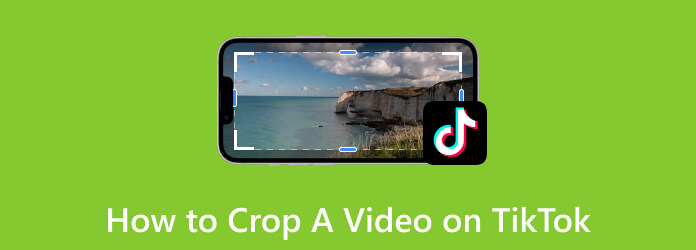
Osa 1. Videon rajaaminen TikTokissa (tietokone- ja mobiilisovellus)
Toisin kuin ennen, TikTokin uusimmat päivitykset tarjoavat muokkausvaihtoehtoja, jotka ovat tarpeeksi hyödyllisiä kaunistamaan sisältöäsi. Ja kyllä, yksi sen tarjoamista muokkaustyökaluista on rajaustyökalu. Tämän sisäänrakennetun toiminnon avulla voit asettaa sisällön haluamaasi suhteeseen ennen sen lähettämistä. Siksi tässä on ohjeita, jotka auttavat sinua löytämään ja käyttämään sitä.
Kuinka rajata TikTokissa matkapuhelimella
Vaihe 1Avaa TikTok-sovellus matkapuhelimellasi ja napauta Plus -painiketta näytön alareunassa keskellä. Valitse sitten, lähetätkö tallennetun videon vai nauhoitatko uuden julkaistavaksi.
Vaihe 2Jos päätät ladata videon, napauta sitten Lataa -painiketta ja tuo video, jonka haluat rajata. Kun video on tallennettu, napauta muokata -painiketta näytön oikealla puolella ja sama painike seuraavalla näytön sivulla.
Vaihe 3Etsi sen jälkeen Sato vaihtoehto alareunan työkalujen joukosta pyyhkäisemällä näyttöä vasemmalle. Säädä sitten vapaasti näytön rajauslaatikkoa haluamasi suhteen mukaan.
Vaihe 4Kun olet valmis, napauta Säästä -painiketta. Voit lähettää videon suoraan TikTokiin napauttamalla seuraava punainen painike tehdäksesi sen.
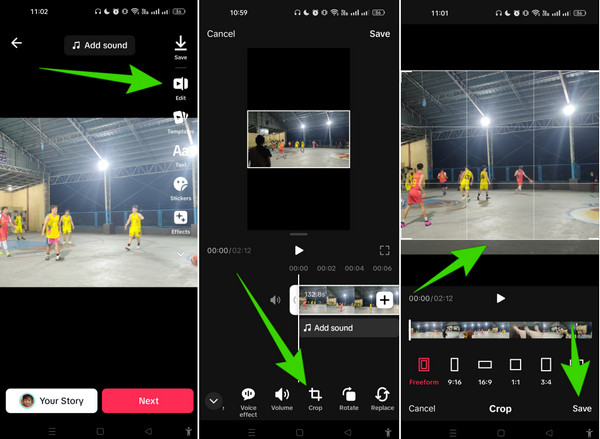
Videon koon muuttaminen TikTokille verkossa
Valitettavasti TikTok on Web ei ole niin monipuolinen kuin todellinen mobiilisovellus. Jos avaat TikTokin verkossa tietokoneellasi, voit verrata sitä toiseen sovellusversioon, erityisesti sen videonmuokkaustyökalun suhteen, joka ei valitettavasti tarjoa työkalua rajaa video verkossa. Tämän mukaan voit käyttää vaihtoehtoista kolmannen osapuolen verkkorajaustyökalua, jolla voit rajata videosi julkaistavaksi, tai parempi rajata video jo ennen sen lataamista TikTokiisi. Tällaisia kolmannen osapuolen rajaajia ovat esimerkiksi Kapwing, EZGIF ja niin edelleen. Saadaksesi lisätietoja näistä työkaluista, alla on joitain arvioita, joista voi olla apua.
Laajennettu lukeminen:
Perusteellinen katsaus Kapwingin käänteisvideotyökalusta
Täydellinen katsaus Ezgifin käyttämiseen videoiden kääntämiseen
Osa 2. Miksi TikTok rajaa videon automaattisesti
Videoiden automaattinen rajaus Tiktokissa on tyypillinen ongelma, jonka monet Tiktokerit kohtaavat. Tämä liittyy yleensä videon kuvasuhteeseen. Tämä videoalusta tukee ensisijaisesti videon pystysuuntaa, jossa kuvasuhde on 9:16. Joten jos tallennettu tai ladattu video ei vastaa tätä kuvasuhdetta, alusta saattaa lähentää tai rajata videota vaaditun pystykehyksen mukaiseksi. Lisäksi tämä tapahtuma voi katkaista osia sisällöstäsi tai sitä ei voida näyttää tarkoitetulla tavalla. Tämän vuoksi sinun on käytettävä oikeaa suuntaa ja kuvasuhdetta, jotta tämä ei tapahdu. Vaihtoehtoisesti voit rajata videon ennen sen lataamista TikTokiin estääksesi TikTokia tekemästä niin.
Osa 3. Videoiden rajaaminen TikTokille ilman vesileimaa (offline)
Koska TikTok-videoita ei voi rajata sen verkkoversiossa ja saatat haluta rajata videon itse, jos TikTok tekee niin, tässä on paras ratkaisu, jota voit käyttää ilman vesileimattuja tulosteita. Esittelyssä Tipard Video Converter Ultimate, erillinen videonmuokkausohjelma, joka voi rajata videoitasi Internet-yhteydellä tai ilman. Tässä ohjelmistossa on monia tehokkaita työkaluja, jotka eivät vain rajaa videoitasi, vaan myös parantavat, leikkaavat, yhdistävät, kääntävät ja korjaavat niitä kuin ammattilainen. Näiden lisäksi se tukee yli 500 eri muotoa, joten voit työskennellä muiden videotyyppien kanssa TikTokin lisäksi. Loppujen lopuksi se on monikäyttöinen videoeditointiohjelmasi.
Tämä Tipard Video Converter Ultimate on täynnä edistyksellistä teknologiaa pelkällä tekniikalla videon rajauseditori kuten sen laitteisto- ja GPU-kiihdytys. Yhdessä sen ominaisuuksien avulla voit luoda elokuvia, 3D-kuvia, GIF-kuvia ja kollaaseja, jotka ovat hyödyllisiä trendikkäässä TikTok-sisällössä. Tästä huolimatta anna alla olevien vaiheiden opettaa sinulle prosessi, jolla voit rajata TikTok-videon ilman vesileimaa.
Vaihe 1Asenna tietokoneellesi tämä tehokas muokkausohjelmisto. Se auttaa sinua parhaiten, kun napsautat Lataa painiketta alla.
Vaihe 2Käynnistä ohjelmisto ja siirry kohtaan Toolbox valikosta. Sieltä paina Video Cropper -vaihtoehto ja lataa video, jonka haluat rajata, kun pääset seuraavaan ikkunaan napsautettuasi Lisää painiketta.
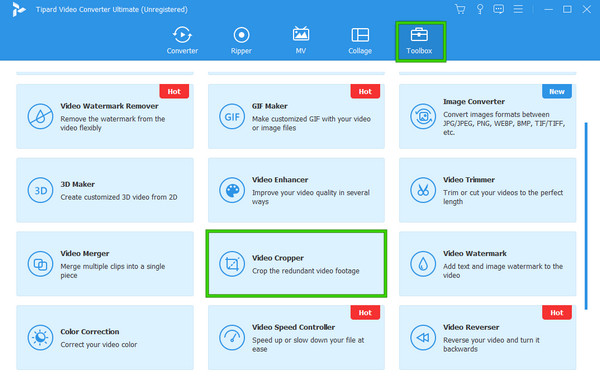
Vaihe 3Kun pääset uuteen ikkunaan, voit alkaa rajata ladattua videota. Voit tehdä tämän joko säätämällä keltaista rajauspalkkia tai säätämällä Rajausalue ja Kuvasuhde osiot. Ota sen jälkeen muutokset käyttöön napsauttamalla Vie -painiketta ja tallentaa rajatun videon.
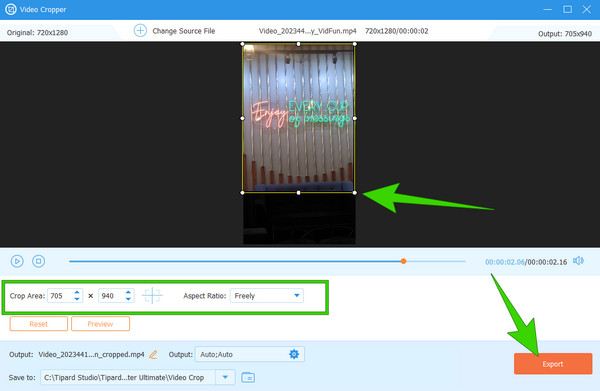
Osa 4. Usein kysyttyä TikTok-videoiden rajaamisesta
Voitko rajata TikTok-videon ennen lähettämistä?
Kyllä, se on mahdollista, jos käytät TikTok-mobiilisovellusta. Toisaalta, jos käytät TikTokia verkossa, videon rajaaminen ei ole mahdollista.
Miksi en voi rajata videoita TikTokissa?
Haluat ehkä tarkistaa käyttämäsi TikTok-sovelluksen version. Vanhemmassa päivitysversiossa oli paljon rajoituksia videon editoinnissa, ja videon rajaaminen on yksi niistä.
Miksi en voi muokata TikTok-videota?
Jos nappasit videon TikTokista, älä käytä aikaa sen muokkaamiseen tekijänoikeusongelmien välttämiseksi.
Voitko muokata TikTokia sen lähettämisen jälkeen?
Ei. Lähetettyä videota ei voi enää muokata, ellet vain muokkaa sen kuvatekstiä tai lataa lähetettyä videota ja julkaise sitä uudelleen.
Kuinka kauan videon lataaminen TikTokiin kestää?
Videon lataamisen kesto riippuu Internet-yhteytesi voimakkuudesta. Mitä nopeampi Internet-yhteytesi, sitä nopeampi latausprosessi.
Yhteenveto
Tämä artikkeli on antanut sinulle vaiheet TikTokin rajaamiseen. Yllä olevien tietojen avulla olet oppinut, että rajausprosessi ei ole niin haastava mobiilisovelluksessa. Tämä johtuu siitä, että onneksi sovellus tarjoaa monia muokkaustyökaluja, mukaan lukien rajauslaitteen, rotaattorin, äänitehosteen, nopeuden vaihtajan, jakajan, äänenvoimakkuuden editorin ja paljon muuta. Tämä sanoi, sinun ei tarvitse asentaa kolmannen osapuolen rajaussovelluksia. Toisin kuin mobiiliversion tarjoukset, verkkoversion rajoitukset ovat kuitenkin huomattavia. Käytä siksi tietokoneesi käyttöön Tipard Video Converter Ultimate.







